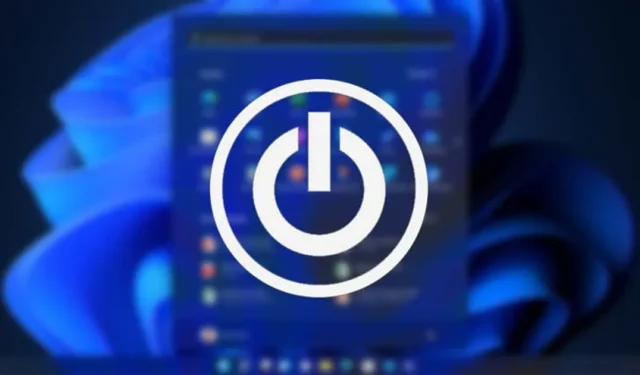
Windows lietotāji bieži saskaras ar tādām problēmām kā draivera kļūdas, nedarbojas sākuma izvēlne, BSOD kļūdas utt. Nesen daudzi lietotāji sūdzējās par neparastu kļūdas ziņojumu “Pašlaik nav pieejamas barošanas opcijas”.
Ziņojums “Pašlaik nav pieejamas barošanas opcijas” tiek parādīts, kad lietotājs savā Windows 10 vai Windows 11 datorā noklikšķina uz barošanas ikonas. Problēma ir acīmredzamāka operētājsistēmā Windows 10, taču tā arī satrauc dažus Windows 11 lietotājus.
Kāpēc tiek parādīta kļūda “Šobrīd nav pieejamas barošanas iespējas”?
Pašlaik nav pieejamas enerģijas opcijas Kļūdu ziņojumi parasti tiek parādīti, ja esat atsaucis piekļuvi barošanas opcijām vai ja sistēma Windows neizdodas nolasīt jūsu pašreizējo enerģijas plāna konfigurāciju.
Kļūda var parādīties arī bojātu Windows sistēmas failu dēļ. Tagad, kad zināt galvenos kļūdas iemeslus, tālāk ir norādīts, kā to novērst.
1. Vietējās grupas politikas redaktorā konfigurējiet barošanas opcijas
Lai atrisinātu kļūdas ziņojumu, varat izmantot vietējās grupas politikas redaktoru. Lūk, kas jums jādara.
1. Atveriet Windows meklēšanu un ierakstiet vietējā grupas politikas redaktorā. Pēc tam sarakstā atveriet vietējās grupas politikas redaktoru .
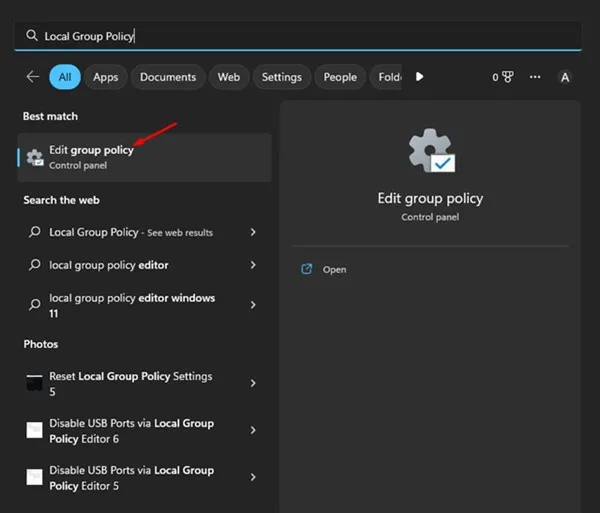
2. Vietējās grupas politikas redaktorā pārejiet uz Lietotāja konfigurācija > Administratīvās veidnes > Izvēlne Sākt un uzdevumjosla .
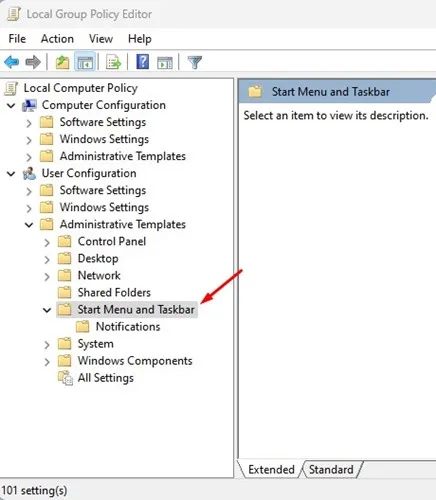
3. Pēc tam labajā pusē atrodiet ierakstu Noņemt un novērst piekļuvi komandām Shut Down, Restart, Sleep un Hibernate . Kad esat to atradis, veiciet dubultklikšķi uz tā.
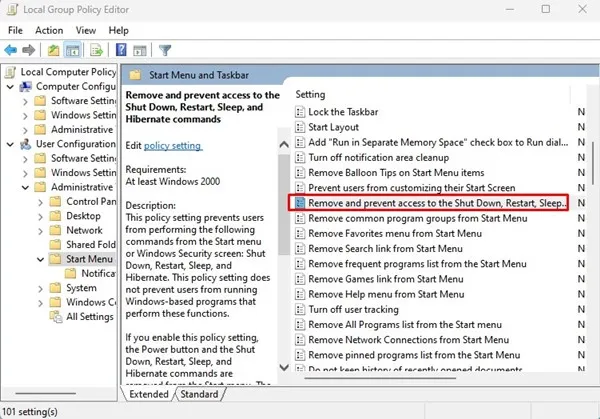
4. Logā Noņemt un liegt piekļuvi komandām Shut Down, Restart, Sleep un Hibernate atlasiet Disabled .
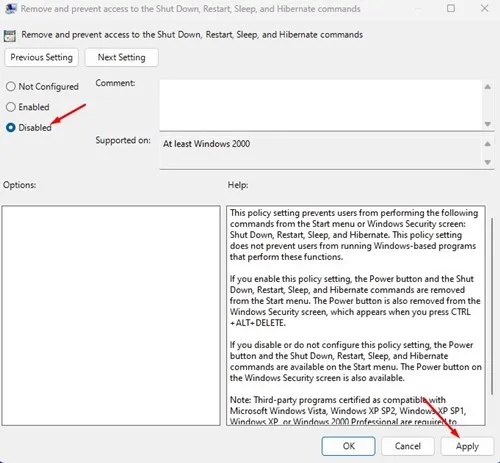
5. Pēc izmaiņu veikšanas noklikšķiniet uz pogas Lietot un pēc tam uz Labi.
2. Rediģējiet Windows reģistru, lai labotu strāvas opcijas kļūdu
Varat arī veikt dažas izmaiņas Windows reģistrā, lai atrisinātu problēmu.
1. Vispirms noklikšķiniet uz Windows meklēšanas un ierakstiet Reģistrs. Pēc tam opciju sarakstā atveriet reģistra redaktoru .
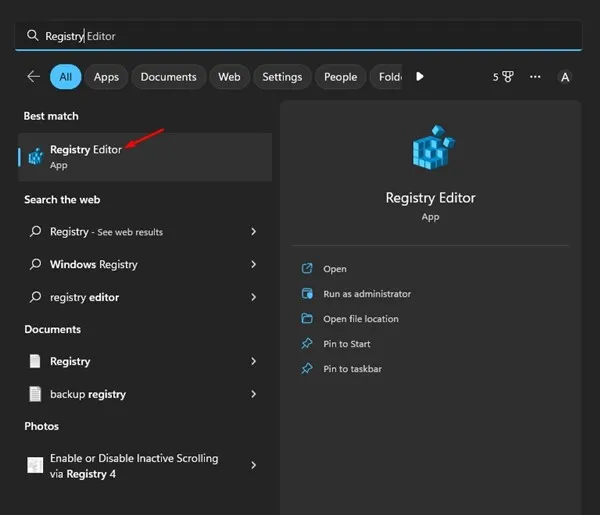
2. Kad tiek atvērts reģistra redaktors, dodieties uz šādu ceļu:
HKEY_CURRENT_USER\Software\Microsoft\Windows\CurrentVersion\Policies\Explorer
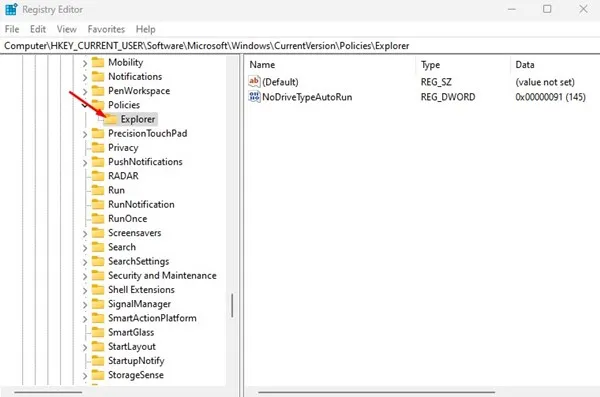
3. Pēc tam veiciet dubultklikšķi uz ieraksta NoClose labajā pusē.
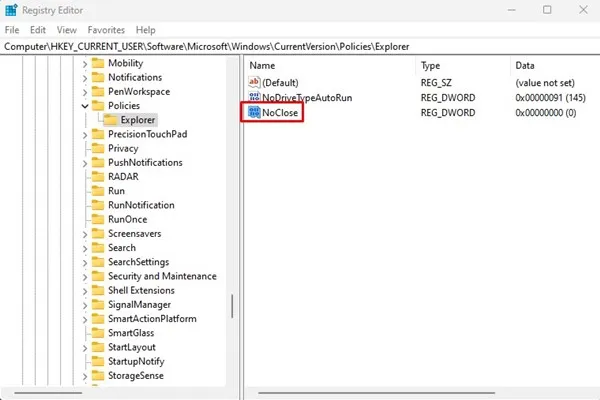
4. Laukā Value data ievadiet 0 un noklikšķiniet uz pogas Labi .
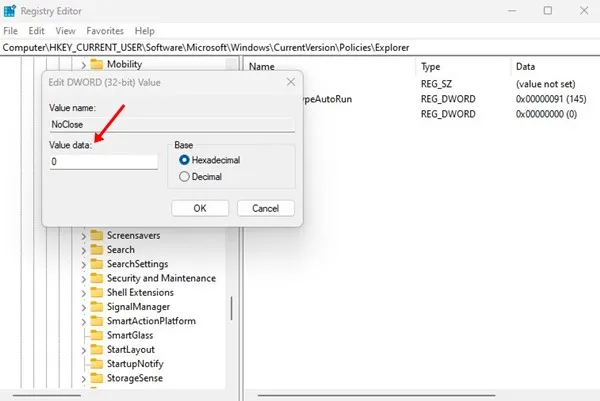
Pēc izmaiņu veikšanas restartējiet datoru. Tas, iespējams, novērsīs kļūdas ziņojumu “Pašlaik nav pieejamas barošanas opcijas”.
3. Labojiet bojātos sistēmas failus
Kā minēts iepriekš, kļūdas ziņojumu izraisa arī bojāti sistēmas faili. Tādējādi Windows operētājsistēmā ir arī jāizlabo bojāti faili. Lūk, kas jums jādara.
1. Noklikšķiniet uz Windows meklēšanas un ierakstiet komandu uzvednē. Ar peles labo pogu noklikšķiniet uz CMD un atlasiet Palaist kā administratoram .
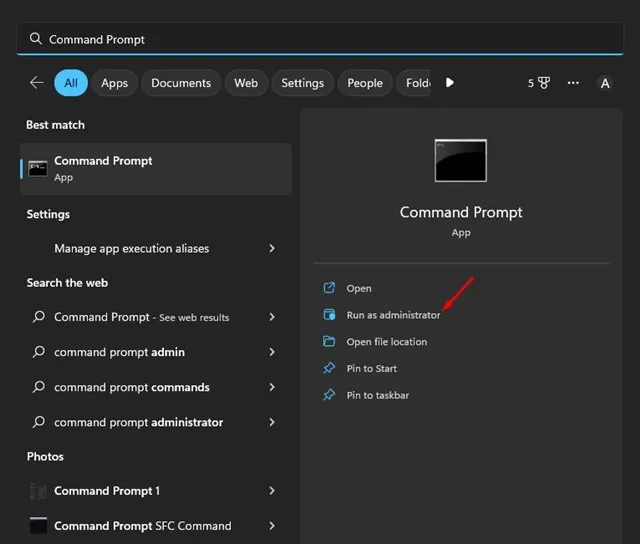
2. Kad tiek atvērta komandu uzvedne, ielīmējiet komandu un nospiediet taustiņu Enter.
sfc /scannow
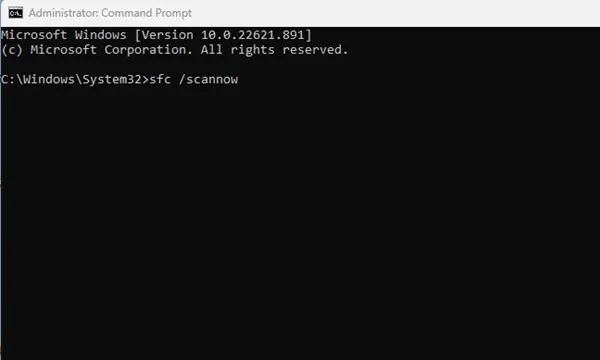
3. Pagaidiet, līdz komanda izlabo bojātos sistēmas failus.
Procesa pabeigšana var aizņemt laiku atkarībā no bojāto failu skaita. Jums pacietīgi jāgaida, līdz tas tiks pabeigts. Kad tas ir pabeigts, restartējiet datoru.
4. Atjaunojiet noklusējuma enerģijas plānu, izmantojot CMD
Šis ir vēl viens labākais komandu uzvednes triks, lai atrisinātu kļūdas ziņojumu. Varat izmantot CMD, lai atjaunotu noklusējuma enerģijas plānu. Lūk, kas jums jādara.
1. Noklikšķiniet uz Windows meklēšanas un ierakstiet komandu uzvednē. Ar peles labo pogu noklikšķiniet uz CMD un atlasiet Palaist kā administratoram.
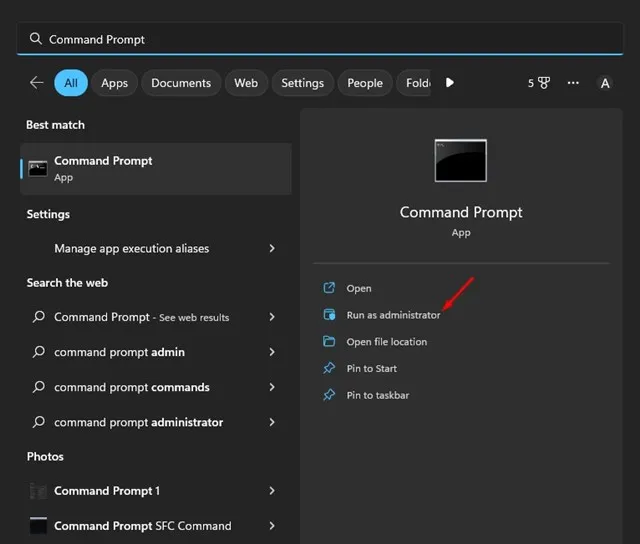
2. Kad tiek atvērta komandu uzvedne, ielīmējiet komandu un nospiediet taustiņu Enter.
powercfg -restoredefaultschemes
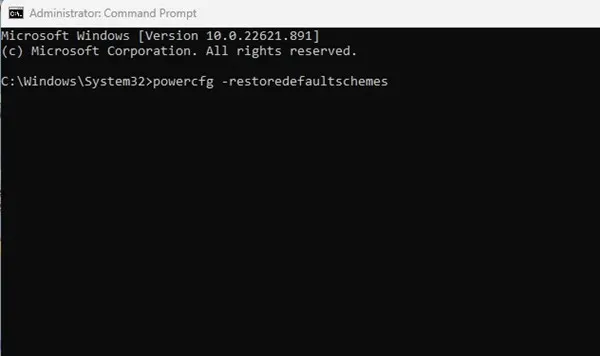
3. Tas nekavējoties atjaunos noklusējuma enerģijas plānu.
Šādi varat izmantot komandu uzvedni, lai labotu kļūdas ziņojumu “Pašlaik nav pieejamas barošanas opcijas”.
5. Palaidiet barošanas problēmu risinātāju
Gan operētājsistēmā Windows 10, gan Windows 11 varat novērst barošanas opciju problēmas. Jums ir arī īpašs barošanas problēmu risinātājs, kuru varat palaist, lai atrisinātu dažādas barošanas opciju kļūdas. Lūk, kā palaist barošanas problēmu novēršanas rīku sistēmā Windows.
1. Atveriet lietotni Iestatījumi un pārslēdzieties uz cilni Sistēma. Labajā pusē ritiniet uz leju un noklikšķiniet uz Problēmu novēršana .
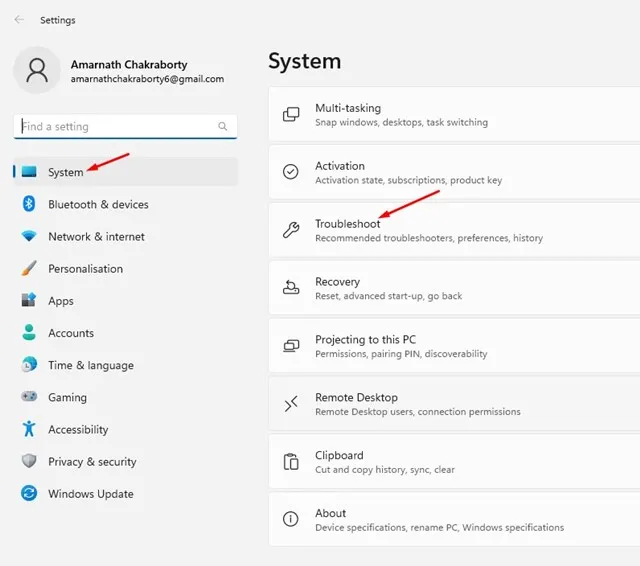
2. Problēmu novēršanas ekrānā pieskarieties opcijai Citi problēmu risinātāji .
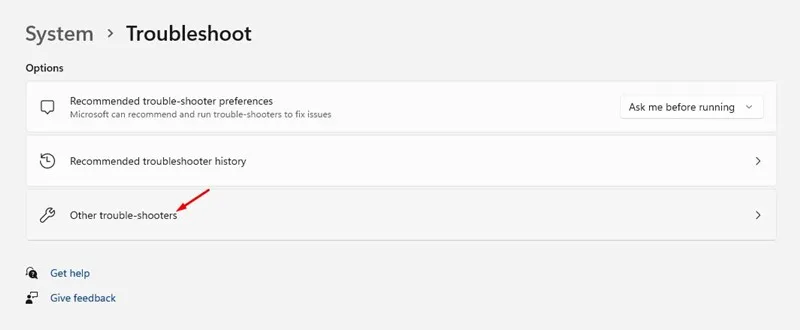
3. Tagad ritiniet uz leju un atrodiet Power. Noklikšķiniet uz pogas Palaist blakus barošanai , lai palaistu barošanas problēmu risinātāju.
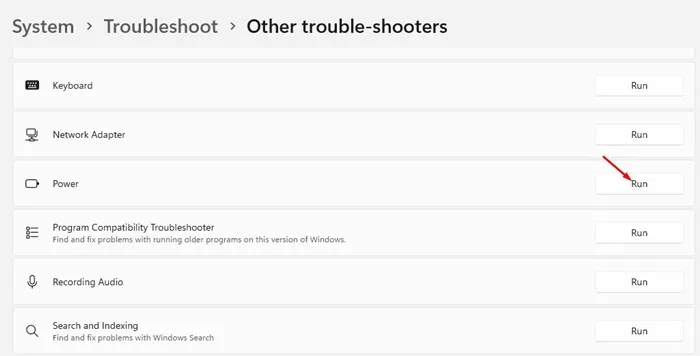
4. Tagad izpildiet ekrānā redzamos norādījumus, lai pabeigtu problēmu novēršanas procesu.
Kad barošanas problēmu novēršanas rīks ir pabeidzis procesu, restartējiet datoru, lai piemērotu izmaiņas. Pēc restartēšanas jūs atgūsit savas barošanas opcijas.
6. Izmantojiet sistēmas atjaunošanas punktu
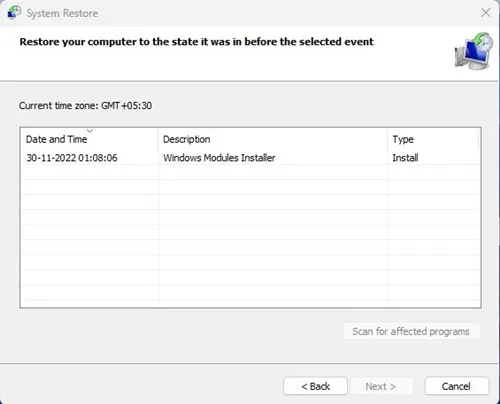
Ja pēc lietotnes vai atjauninājuma instalēšanas rodas problēmas ar barošanas opcijām, atgrieziet ierīces iepriekšējo stāvokli.
Operētājsistēmā Windows 10/11 varat atgriezties pie iepriekšējā atjaunošanas punkta. Tātad, ja ir iespējots atjaunošanas punkts, varat atgriezties stāvoklī, kad ir pieejamas barošanas opcijas.
Mēs esam kopīgojuši detalizētu ceļvedi par atjaunošanas punkta izveidi sistēmā Windows. Ja jums ir atjaunošanas punkts, atveriet Windows meklēšanu un ierakstiet Recovery. Pēc tam atveriet lietotni Atkopšana un izpildiet ekrānā redzamos norādījumus, lai atgrieztos pie iepriekšējā atjaunošanas punkta.
7. Instalējiet Windows atjauninājumus
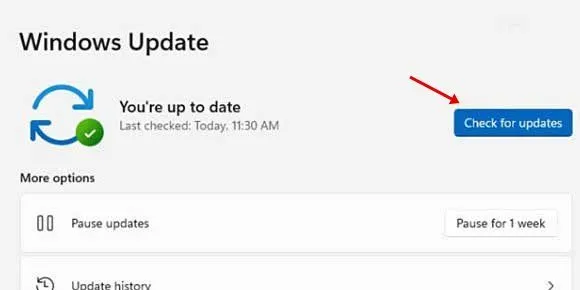
Kļūdu un kļūmju dēļ var parādīties kļūdas ziņojums “Pašlaik nav pieejamas barošanas iespējas”. Lai gan Microsoft instalē Windows atjauninājumus jūsu ierīcē fonā, joprojām ir ieteicams pārbaudīt pieejamos atjauninājumus.
Kļūdu var izraisīt kļūda, kas jau ir novērsta jaunākajā versijā.
Tātad, dodieties uz Iestatījumi> Windows atjaunināšana un noklikšķiniet uz Pārbaudīt atjauninājumus labajā pusē. Windows automātiski pārbaudīs atjauninājumus un tos instalēs.
8. Atiestatiet Windows datoru
Ja viss neizdodas, Windows operētājsistēmas noklusējuma rūpnīcas iestatījumu atjaunošana ir pēdējā atlikušā iespēja.
Atiestatot Windows datoru, visi lietotāja veiktie iestatījumi tiks iestatīti uz noklusējuma iestatījumiem. Tas arī atiestatīs jūsu barošanas opcijas un enerģijas plānu konfigurācijas.
Runājot par sistēmas atiestatīšanu, jums ir divas iespējas. Pirmais ļauj saglabāt failus, bet otrais noņem visu.
Tāpēc, atiestatot Windows datoru, rūpīgi izvēlieties savu izvēli. Varat arī sekot mūsu rokasgrāmatai — Windows datora atiestatīšana .
Tātad, šī rokasgrāmata ir par to, kā labot kļūdas ziņojumu operētājsistēmā Windows. Ja jums nepieciešama papildu palīdzība, lai atrisinātu Windows barošanas opciju kļūdu, informējiet mūs tālāk sniegtajos komentāros.


Atbildēt